- Auteur Abigail Brown [email protected].
- Public 2023-12-17 06:36.
- Laatst gewijzigd 2025-01-24 12:00.
Wat te weten
- Om een gesprek te dempen, opent u een bericht en selecteert u Mute in het More menu.
- Als u het dempen van een gesprek wilt opheffen, gaat u naar de map All Mail, opent u een gedempt bericht en gaat u naar More >Dempen opheffen.
- Om meerdere berichten te dempen of het dempen op te heffen, selecteert u elk bericht en volgt u de stappen voor het dempen of het dempen opheffen.
Gmail maakt het extreem gemakkelijk om een gesprek te negeren of "dempen" om onmiddellijk een hele thread te archiveren, zodat je niet meer op de hoogte wordt gehouden van die berichten. Dit plaatst het huidige gesprek in de map Alle e-mail, samen met eventuele toekomstige antwoorden die binnen die thread worden uitgewisseld. De e-mails slaan automatisch uw Inbox-map over en zijn alleen zichtbaar in Alle berichten of in een zoekopdracht naar het bericht.
Deze instructies zijn voor desktopgebruikers die elke desktopbrowser gebruiken.
Gmail-gesprekken dempen
Om een gesprek te dempen, opent u het bericht dat u wilt negeren en kiest u Mute onder de More (…) menu.
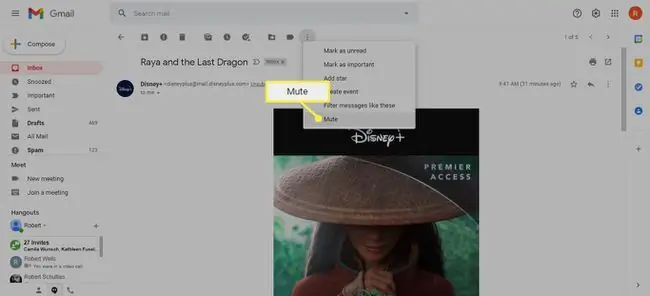
Een andere optie is om een sneltoets te gebruiken. Open het bericht en druk op de m toets. Demp meerdere berichten tegelijk door ze allemaal uit een lijst te selecteren en vervolgens de More > Mute optie te gebruiken.
Het dempen van Gmail-gesprekken opheffen
Gedempte berichten worden verzonden naar All Mail. Om het dempen op te heffen, moet je ze eerst vinden door:
- Zoeken in alle e-mail.
- Zoeken naar het bericht met behulp van criteria zoals het e-mailadres van de afzender, tekst in het bericht, het onderwerp, enz.
- Invoeren is:gedempt in de zoekbalk.
Vervolgens, om het dempen van een gesprek op te heffen:
- Open het bericht dat je wilt dempen.
-
Selecteer More > Unmute om het dempen van die thread te stoppen.

Image -
Klik op de X naast Muted.

Image
Als u het dempen van meerdere e-mails tegelijk wilt opheffen, selecteert u ze allemaal in de lijst met gedempte e-mails en selecteert u vervolgens Meer > Dempen opheffen.
Om een recent gedempte e-mail in de Inbox of een andere map te plaatsen, moet u deze handmatig slepen en neerzetten, of de Verplaatsen naar gebruiken optie (zoek naar het folder icoon).
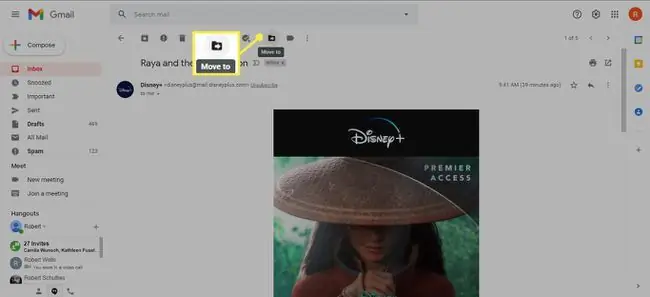
Archiveren versus dempen
Een gearchiveerd bericht gaat naar de All Mail map om je Inbox schoon te houden, maar alle antwoorden die via dat bericht naar je worden teruggestuurd gesprek keert terug naar de Inbox.
Een gedempt bericht gaat ook naar de All Mail map, maar antwoorden blijven genegeerd en zullen niet verschijnen in de Inbox. Je moet handmatig gedempte e-mails zoeken en bewaken als je op de hoogte wilt blijven van antwoorden.
Dit is de reden waarom de functie Mute zo handig is: het stelt je in staat berichten te negeren zonder de e-mails te verwijderen of de afzenders te blokkeren.






